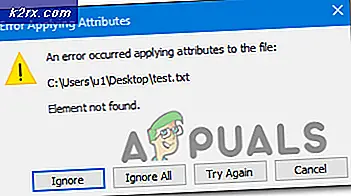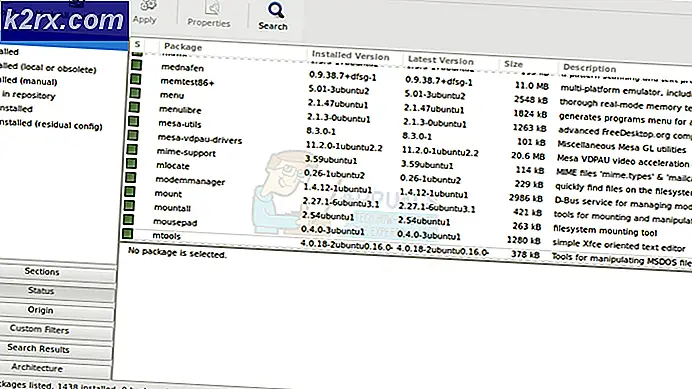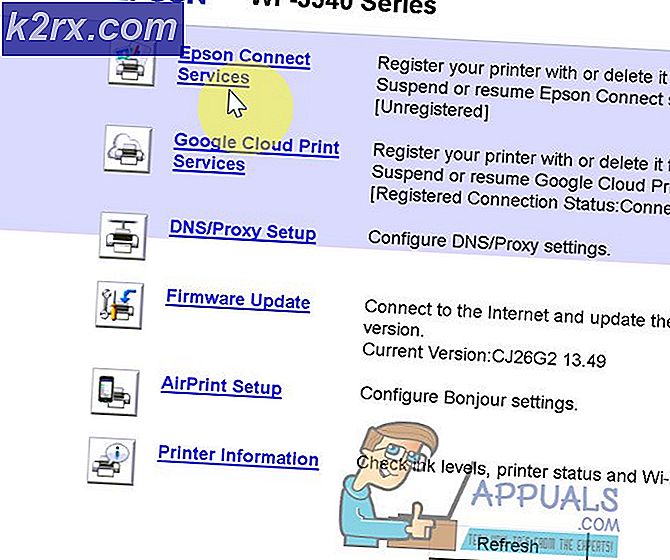Was ist Catalyst Control Center 'ccc.exe'?
Einige Benutzer haben uns erreicht, nachdem sie den ccc.exe- Prozess im Task-Manager gefunden haben . Da sie konsistent eine anständige Menge an PC-Ressourcen zu beanspruchen scheint, fragen sich einige Benutzer zu Recht, ob der Prozess echt ist oder ob sie ihn von ihren Systemen entfernen sollten.
Der Artikel ist als erläuternder Leitfaden gedacht, der Ihnen hilft, den Zweck des ccc.exe-Prozesses zu verstehen und Ihnen bei der Entscheidung helfen, ob er legitim ist oder nicht.
Was ist die ccc.exe Datei?
Das CCC ist das Akronym für Catalyst Control Center . Wie Sie wahrscheinlich bereits herausgefunden haben, ist die ausführbare Datei ccc.exe Teil des ATI-Grafikkartentreiberpakets. Wenn Sie sich die Funktionen ansehen, die von ccc.exe gehandhabt werden, werden Sie feststellen, dass Funktionen wie das Setzen von Hotkeys für verschiedene Anzeigeprofile und die Möglichkeit, Ihre Anzeige anzupassen, erleichtert werden.
Denken Sie daran, dass ccc.exe nicht die ausführbare Datei des Grafiktreibers ist, sondern Teil der Dienstprogramme, die zusammen mit den Treiberpaketen mitgeliefert werden. Die ausführbare Datei von CCC ist auch für das kleine ATI- Symbol verantwortlich, das Sie regelmäßig in Ihrer Taskleiste sehen .
Mögliche Sicherheitsbedrohung?
Das Vorhandensein der ausführbaren Datei ccc.exe sollte Sie nicht betreffen, wenn Sie eine ATI-Grafikkarte besitzen. Sie können jedoch besonders sicher sein, indem Sie den Speicherort des ccc.exe-Dienstprogramms überprüfen. Öffnen Sie dazu den Task-Manager (Strg + Umschalt + Esc), und suchen Sie auf der Registerkarte Prozesse nach der ausführbaren Datei ccc.exe . Klicken Sie dann mit der rechten Maustaste auf " ccc.exe" und wählen Sie " Dateipfad öffnen" .
Wenn sich der aufgefundene Standort in " Programme \ ATI Technology" befindet, können Sie sicher feststellen, dass der Prozess legitim ist und Sie sich nicht damit befassen sollten.
Falls Sie jedoch keine ATI-Grafikkarte haben oder der aufgedeckte Standort anders ist, handelt es sich wahrscheinlich um eine ausführbare Malware, die sich als legitimer Prozess tarnt. Wenn Sie die ausführbare Datei in C: / Windows oder C: / Windows / System32 entdeckt haben, haben Sie definitiv eine Virusinfektion. Eine Möglichkeit, diesen Verdacht zu bestätigen, besteht darin, die ausführbare Datei auf eine Malware-Analyse-Software wie Virus Total hochzuladen.
Wenn Ihr Verdacht berechtigt ist, können Sie die Malware-Infektion mit einem leistungsstarken Anti-Malware-Scanner entfernen. Wenn Sie keins zur Hand haben, können Sie Malwarebytes verwenden, da es sehr effizient ist. Wenn Sie nicht wissen, wie Sie es verwenden sollten, lesen Sie unseren ausführlichen Artikel über das Entfernen von Malware mit Malwarebytes.
Soll ich die ausführbare Datei CCC.exe entfernen?
Das manuelle Löschen des ccc.exe- Prozesses ist keine praktikable Lösung, da Sie wahrscheinlich die gesamte Utility-Suite durchbrechen werden. Der bessere Weg, dies zu tun, besteht darin, die notwendigen Anpassungen aufgrund der Probleme vorzunehmen, die durch die ccc.exe verursacht werden.
Wenn Sie beispielsweise befürchten, dass die ausführbare Datei von CCC zu viele Ressourcen Ihres Systems beansprucht, können Sie die Verwendung des Taskleistensymbols abmildern. Die Verbesserung ist nicht riesig, aber auf Systemen mit niedriger Spezifikation ist erheblich genug, um einen Unterschied zu machen. Eine einfache Möglichkeit, das Symbol zu entfernen, besteht darin, das ATI Control Panel-Dienstprogramm zu öffnen und zu Optionen> Voreinstellungen zu gehen und das mit System-Tray-Menü verknüpfte Kontrollkästchen zu deaktivieren.
PRO TIPP: Wenn das Problem bei Ihrem Computer oder Laptop / Notebook auftritt, sollten Sie versuchen, die Reimage Plus Software zu verwenden, die die Repositories durchsuchen und beschädigte und fehlende Dateien ersetzen kann. Dies funktioniert in den meisten Fällen, in denen das Problem aufgrund einer Systembeschädigung auftritt. Sie können Reimage Plus herunterladen, indem Sie hier klickenWenn das nicht geholfen hat, können Sie die ausführbare Datei ccc.exe entfernen, indem Sie die ATI Catalyst-Systemsteuerung deinstallieren . Dies kann hilfreich sein, wenn der hohe Speicherverbrauch das Ergebnis eines internen Anwendungsfehlers ist.
Um ccc.exe zu deinstallieren, öffnen Sie ein Ausführen- Fenster (Windows-Taste + R) und geben Sie appwiz.cpl ein und drücken Sie die Eingabetaste, um Programme und Funktionen zu öffnen. Führen Sie in Programme und Funktionen einen Bildlauf durch die Anwendungsliste aus und deinstallieren Sie sowohl ATI Catalyst Control Panel als auch ATI Catalyst Install Manager . Wenn Sie ähnliche Einträge von ATI oder AMD finden, sollten Sie sie ebenfalls deinstallieren.
Aber wenn Sie eine ATI-powered Grafikkarte haben, wird Ihr System ohne die erforderlichen Treiber nicht ordnungsgemäß funktionieren. Nachdem Sie ccc.exe und alle damit verbundenen Komponenten mithilfe der obigen Schritte entfernt haben, besuchen Sie diesen Link (hier) und installieren Sie die Grafikkarte und die Windows-Version entsprechend neu.
Wie zu beheben, die ccc.exe hat funktioniert Fehler beendet
Wenn Sie regelmäßig feststellen, dass der Fehler ccc.exe nicht mehr funktioniert, können Sie möglicherweise den Fehler beheben, indem Sie den ATI-Ordner aus AppData löschen. Beachten Sie jedoch, dass mit der folgenden Fehlerbehebung zwar verhindert wird, dass die ausführbare Datei von CCC erneut abstürzt, Sie jedoch alle zuvor konfigurierten benutzerdefinierten Profile in der ATI Catalyst-Systemsteuerung verlieren .
Befolgen Sie die folgenden Schritte, um den Fehler ccc.exe zu beheben, indem Sie den ATI-Ordner in AppData löschen:
- Zuerst müssen wir sicherstellen, dass Sie versteckte Ordner sehen können. Drücken Sie dazu die Windows-Taste + R, um ein Ausführungsfenster zu öffnen. Dann geben Sie die control.exe-Ordner ein und drücken Sie die Eingabetaste, um die Optionen des Datei-Explorers zu öffnen.
- Sobald Sie den Zugriff auf das Fenster Optionen des Datei-Explorers erhalten haben, navigieren Sie zur Registerkarte Ansicht. Wählen Sie unter Erweiterte Einstellungen die Miniaturansicht aus, die mit Versteckte Dateien, Ordner und Laufwerke anzeigen (unter Versteckte Dateien und Ordner) verknüpft ist.
- Als nächstes gehen Sie zu Ihrem Betriebssystem Laufwerk (es ist in der Regel C :) und Zugriff auf den Ordner ProgramData . Dort sollten Sie in der Lage sein, einen Ordner namens ATI zu finden. Sobald Sie es sehen, löschen Sie es und löschen Sie es (entfernen Sie es auch aus dem Papierkorb).
- Navigieren Sie als Nächstes zu C: \ Users \ * youraccountname * \ AppData \ Local und suchen Sie den anderen ATI-Ordner. Sobald Sie dies tun, löschen Sie auch diese und entfernen Sie sie aus dem Papierkorb .
Hinweis: Beachten Sie, dass * youraccountname * nur ein Platzhalter für den Namen Ihres Administratorkontos ist. - Sobald beide Ordner gelöscht wurden, starten Sie Ihren Computer neu und melden Sie sich mit einem Administratorkonto an . Sie sollten feststellen, dass die ausführbare Datei von CCC nicht mehr abstürzt.
PRO TIPP: Wenn das Problem bei Ihrem Computer oder Laptop / Notebook auftritt, sollten Sie versuchen, die Reimage Plus Software zu verwenden, die die Repositories durchsuchen und beschädigte und fehlende Dateien ersetzen kann. Dies funktioniert in den meisten Fällen, in denen das Problem aufgrund einer Systembeschädigung auftritt. Sie können Reimage Plus herunterladen, indem Sie hier klicken